В мире, где внешний вид вещей имеет большое значение, крайне важно иметь инструмент, который увеличивает ваши изображения без размытия. VanceAI использует искусственный интеллект, чтобы сделать ваши изображения более точными и подробными. Но делает ли он то, что утверждает? Вот почему мы здесь, чтобы это выяснить; он представит углубленное Обзор VanceAI. Кроме того, он представит первоклассные альтернативы, способные на это. Узнайте больше подробностей, продолжая читать!
Часть 1. Что такое VanceAI
VanceAI — это платформа, предлагающая онлайн-инструменты для улучшения изображений и улучшения их внешнего вида. Он использует искусственный интеллект для выполнения таких задач, как исправление фотографий, удаление фона, масштабирование и т. д.
Что касается цен, VanceAI обычно предлагает разные планы в зависимости от количества изображений, которые вы хотите обработать, или необходимых вам функций. Существует система цен для онлайн-сервиса и настольной версии соответственно.
Интернет Сервис
| 100 кредитов | 200 кредитов | 500 кредитов | 1000 кредитов |
|---|---|---|---|
| $4.95 | $7.95 | $12.95 | $17.95 |
Настольная версия
| 1 месяц | 1 год | Продолжительность жизни |
|---|---|---|
| $ 39.90 | $ 99.90 | $ 129.90 |
Часть 2. Основные функции VanceAI2
В этом разделе будут представлены основные функции VanceAI, которые принесут вам пользу или то, что вы ищете.
Улучшение изображения: Если ваши изображения темные, размытые или не такие яркие, как хотелось бы, VanceAI может сделать их более точными, яркими и красочными.
Удаление фона: Если вам нужно что-то удалить с фона вашей фотографии, VanceAI может вам помочь. Он предлагает ластик для фона, чтобы вы могли сосредоточиться на том, что наиболее важно на вашем изображении.
Масштабирование изображений: Иногда изображения слишком маленькие или не очень резкие; функция VanceAI Image Resizer может увеличить их без потери качества.
Художественные эффекты: VanceAI предлагает различные стили и художественные штрихи, чтобы придать вашим изображениям уникальный и привлекательный вид.
Часть 3. Ограничения VanceAI
VanceAI — полезный инструмент для редактирования изображений, но, как и любой инструмент, он имеет некоторые границы своих возможностей. Ниже приведены ограничения, которые вам необходимо знать, чтобы иметь представление о том, что вы можете испытать, используя его.
◆ Пользователи должны покупать кредиты или платить за услугу, чтобы разблокировать все интересные функции.
◆ Пользователи не могут загружать улучшенные изображения в бесплатной версии, что может быть неприятно, если вы захотите их сохранить.
◆ Иногда требуется помощь с абстрактными или сложными изображениями, что затрудняет точное улучшение или редактирование.
◆ В зависимости от плана одновременная обработка большого количества изображений может занять больше времени или иметь ограничения.
◆ Онлайн-сервис не предлагает настраиваемых функций, что ограничивает определенные настройки или предпочтения, которые могут потребоваться пользователям.
Часть 4. Как использовать VanceAI
Вот подробное руководство по использованию Vance AI Image Upscaler, охватывающее как онлайн-версию, так и настольную версию:
Онлайн-метод
Шаг 1Откройте веб-браузер и посетите веб-сайт Vance AI Image Upscaler.
Шаг 2Нажмите на Загрузить изображение кнопка на главной странице. Найдите нужное изображение на своем компьютере и загрузите его.
Шаг 3Это автоматически поработает над улучшением вашего изображения. По завершении вы будете перенаправлены на страницу загрузки, где сможете увидеть улучшенное изображение.
Шаг 4Проверьте, устраивает ли вас улучшенное изображение. Если да, нажмите на Скачать без водяных знаков кнопка. Чтобы получить к этому доступ, войдите в свою учетную запись и заплатите один кредит, чтобы получить изображение более высокого качества.
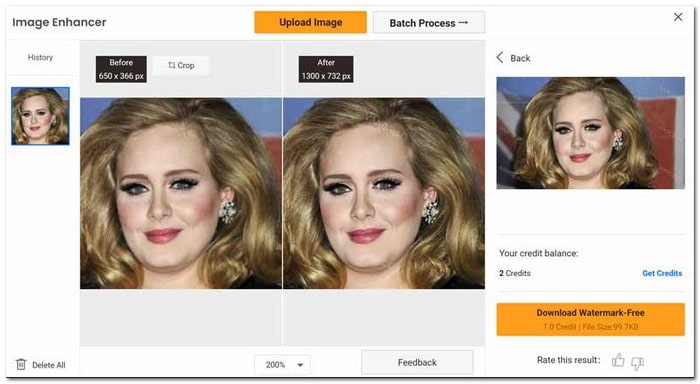
Автономный метод
Шаг 1Сначала установите Vance AI Image Enhancer на свой компьютер. После установки откройте программу.
Шаг 2Нажать на Открыть изображения в программе и выберите изображения, которые вы хотите улучшить, на своем компьютере.
Шаг 3После того, как программа сгенерирует улучшенное изображение, вы увидите его в окне предварительного просмотра. С правой стороны находится Панель инструментов; вы можете выбрать разные масштабы или создать собственный. Вы также найдете такие варианты, как шумоподавление здесь; настройте эти параметры по своему вкусу.
Шаг 4Когда изменения вас устраивают, нажмите кнопку Сохранять кнопка. Он экспортирует улучшенное изображение в хранилище вашего компьютера.
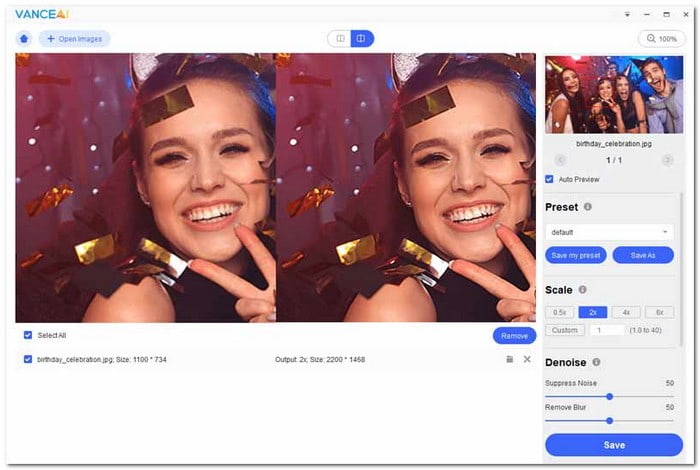
Часть 5. Альтернативы VanceAI
1. AVAide Image Upscaler
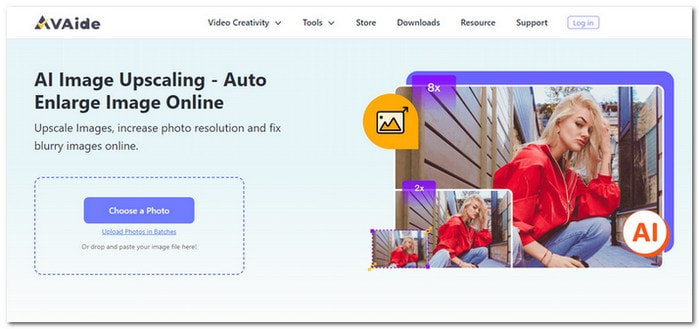
AVAide Image Upscaler — отличная альтернатива Vance AI Image Upscaler, предлагающая мощные возможности улучшения изображений в удобном для пользователя пакете.
Этот онлайн-апскейлер поддерживает различные форматы изображений, обеспечивая совместимость и делая его универсальным для различных потребностей пользователей. Он предоставляет передовые алгоритмы для улучшения качества, разрешения и детализации изображения. Кроме того, к улучшенным изображениям не добавляются водяные знаки. Если вы хотите внести ясность в свои маленькие и размытые фотографии, вам также может помочь AVAide Image Upscaler. Он предлагает возможность увеличить ваше маленькое изображение в 2×, 4×, 6× или до 8× для получения четкого изображения. Пользователи могут легко масштабировать свои изображения с помощью простых элементов управления и понятных опций без обширных технических знаний.
2. Пикванд
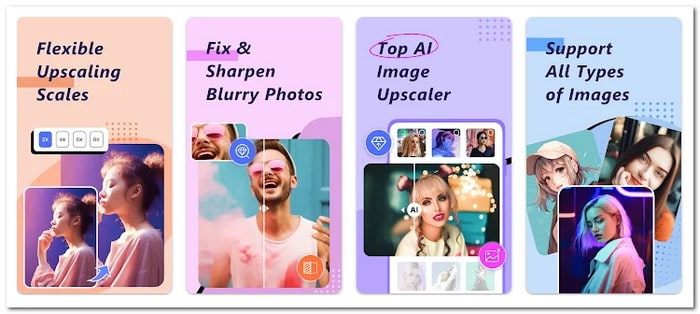
Picwand — еще один инструмент масштабирования изображений, который поможет вам легко редактировать и улучшать ваши изображения. Кроме того, он предлагает возможность изменять размер изображений, чтобы сделать их меньше или больше без потери качества.
Что впечатляет в Picwand, так это его фильтры и эффекты. Он предлагает множество вариантов, хотите ли вы, чтобы фотография выглядела винтажной, черно-белой или чем-то еще. Кроме того, это поможет вам убрать эффект красных глаз от вспышки камеры или некоторые пятна на чьем-то лице. Picwand имеет удобный интерфейс, который может использовать любой, даже если вы не являетесь профессионалом в редактировании фотографий. Он разработан интуитивно понятным, поэтому вы можете сразу редактировать свои изображения, не чувствуя себя потерянным.
Часть 6. Часто задаваемые вопросы об обзоре VanceAI
Безопасен ли VanceAI?
Согласно веб-сайту, VanceAI Image Upscaler автоматически стирает ваши файлы в течение дня. Кроме того, вы можете сразу удалить файл самостоятельно. Это означает, что он считается безопасным для использования. Тем не менее, в целях дополнительной безопасности рекомендуется воздерживаться от загрузки личных фотографий в Интернет.
Является ли VanceAI бесплатным?
VanceAI предлагает бесплатную версию. Вы можете использовать некоторые функции бесплатно, но для более расширенного или частого использования может потребоваться подписка.
Какой искусственный интеллект лучше всего подходит для улучшения изображений?
Есть несколько отличных инструментов искусственного интеллекта для улучшения изображений, и AVAide Image Upscaler — один из них. Это невероятно, потому что оно может сделать ваши снимки более точными и резкими без потери качества. Это все равно что немного улучшить ваши фотографии, чтобы они выглядели еще лучше.
Что такое VanceAI Image Restorer и что он может?
VanceAI Photo Restorer поможет вам улучшить качество старых или поврежденных фотографий. Это поможет вам придать им свежий и новый вид, исправив царапины, обесцвечивание или другие проблемы.
Можно ли использовать VanceAI на компьютерах Mac?
В настоящее время VanceAI Image Upscaler предлагает только версию для ПК. Однако онлайн-версия доступна через веб-браузеры, которые можно использовать на любом устройстве, включая Mac.
Усилитель изображения VanceAI помогает улучшить внешний вид ваших изображений, изменяя цвета, резкость и общее качество. Он прост в использовании и может придать вашим изображениям приятный импульс. Однако, если вы хотите увеличить изображения меньшего размера без потери качества или повысить четкость изображений с низким разрешением, AVAide Image Upscaler может стать отличным выбором. Он использует мощную технологию искусственного интеллекта для увеличения размера и разрешения изображений, сохраняя при этом их четкость и детализацию.

Наша технология искусственного интеллекта автоматически улучшит качество ваших изображений, удалит шум и исправит размытые изображения в Интернете.
ПОПРОБУЙ



